Kisi-kisi Soal UTS dan UAS Elektronika Beserta Jawaban
SOAL A 1) Berikut ini yang termasuk komponen elektronika dengan jenis komponen pasif yaitu ....
Kisi-kisi Soal UTS dan UAS Sistem Terdistribusi Beserta Jawaban
SOAL A 1. Berikut ini yang merupakan karakteristik dari definisi sistem terdistribusi adalah ....
Remove Bios Password and Harddissk (HDD) Laptop
I think to remove the bios password on an average PC is already can, although without having to memorize the password. the system jumpers or removing battery bios. ever see a supervisor, admin, system, HDD, bios, setup password?
Memperbaiki Kick Starter Motor Matic
Motor Matic is a motor that is the easiest to use and most in our homeland. please note that the motor also takes care of very sensitive, just like a computer that also takes care of sensitive anyway.
Gejala Kerusakan Mesin Air Submersible Metabo
Mesin Air Submersible atau yang sering disebut kebanyakan orang (satelit) ini sangat bagus, dengan sistemnya yang canggih dan fleksible. tipe mesin yang berbasis kerja di dalam tanah dan hanya menggunakan satu pipa ini, sangat berguna untuk anda yang memiliki banyak lumpur atau air kuning setelah pengeboran.
31 August 2013
Penjelasan Parameter Kehandalan Wireless Mikrotik
Cara Install Terbal tar.gz File di Ubuntu
Oke sob sebelumnya maaf atas kevakuman blog ini karena ada sesuatu hal bukan syahrini, okeh siapa juga yang peduli -_- .
Baik sekarang adalah tentang bagaimana menginstall terbal file. Sebelum itu, apa sih terbal file? terbal file sebenarnya bukan sebuah format file untuk installan tetapi ini adalah sistem compresi seperti rar, zip, dkk. Loh terus kenapa setiap aplikasi 'mentah' di linux di
29 August 2013
Routing NAT Masquerade Berdasarkan Waktu Tertentu di Mikrotik
Hai sahabat Linuxku.com. Pada kesempatan kali ini saya ingin membagikan sedikit tutorial yang masih berkaitan dengan Routing NAT Masquerade di Mikrotik. Artikel kali ini juga masih ada hubungannya dengan artikel saya sebelumnya yang mengenai Routing NAT Masquerade untuk IP Tertentu di Mikrotik yang dapat kalian lihat disini.
Lalu apa yang akan kita bahas pada artikel kali ini? Disini kita akan mencoba bereksperimen untuk memberikan fungsi waktu pada konfigurasi Routing NAT Masquerade. Misalnya kita hanya ingin memperbolehkan IP 192.168.1.1 sampai 192.168.1.20 mengakses internet pada jam 7 pagi sampai jam 4 sore dari hari senin sampai jumat saja. Maka opsi perintahnya adalah sebagai berikut :
Topologi :
Internet------ether1(Mikrotik)ether2-------LANKeterangan :
- Subnet LAN = 192.168.1.0/24
Perintah :
> ip firewall nat add chain=srcnat src-address=192.168.1.1-192.168.1.20 time=07:00:00-16:00:00,mon,tue,wed,thu,fri out-interface=ether1 action=masqueradeLihat hasilnya dengan perintah berikut :
> ip firewall nat printOh iya, untuk melakukan konfigurasi Routing NAT Masquerade berdasarkan waktu seperti ini pastikan bahwa pengaturan tanggal dan jam pada Mikrotik kalian sudah akurat. Pastikan bahwa Mikrotik kalian sudah dikonfigurasi dengan metode NTP Client yang bisa kalian lihat di artikel yang sudah pernah saya tuliskan disini.
Semoga bermanfaat :)
Penjelasan Wireless Transparent Bridge Mikrotik
Bridge adalah sebuah perangkat antar jaringan yang merelai frame-frame data dari satu segmen jaringan ke segmen jaringan lain, sehingga menjadikan segmen-segmen jaringan tersebut muncul sebagai sebuah LAN tunggal yang besar, yang disebut sebagai extended LAN atau bridged LAN.
Ada beberapa mode wireless yang dapat digunakan untuk membangun Wireless Transparent Bridge Mikrotik. Berikut diantaranya :
1. Mode Bridge – Station + EoIP
Mode ini dapat digunakan di semua protokol nirkabel, sehingga bisa dipadukan dengan perangkat selain Mikrotik. Walaupun tidak mendukung L2 Bridging, namun mode station masih bisa digunakan untuk membangun jaringan Wireless P2P Mikrotik dengan cara memadukan mode ini dengan fitur EoIP.
Teknik ini menyajikan antarmuka virtual pada setiap perangkat (AP dan station) yang dapat dijembatani bersama-sama untuk membuat transparent bridge pada sambungan nirkabel. Interface Ether dan EoIP di-bridge dan interface wlan pada kedua router diberi Alamat IP lokal satu segmen untuk menghubungkan keduanya melalui protokol EoIP. Konfigurasi mode ini ditunjukkan pada Gambar berikut ini:
2. Mode Bridge – Station WDS Station
3. Mode Bridge – Bridge
Dengan demikian kedua Mikrotik memancarkan sinyal sebagai AP dengan SSID, band, dan frekuensi yang sama supaya bisa saling terhubung melalui WDS Link. Karena menggunakan WDS, maka mode ini hanya dapat digunakan antar perangkat Mikrotik. Konfigurasi mode ini dilakukan dengan membuat interface WDS dan mengaktifkan fitur WDS pada kedua AP. Kemudian interface WDS dan Ether di-bridge. Konfigurasi mode ini ditunjukkan pada Gambar berikut ini :
4. Mode Bridge – Station Pseudobridge
Mode ini bisa digunakan jika AP tidak mendukung mode yang lebih baik untuk L2 bridging (misalnya ketika non-RouterOS AP yang digunakan) atau jika hanya satu perangkat harus terhubung ke jaringan melalui perangkat stasiun.
5. Mode Bridge – Station Bridge
Mode Wireless Mikrotik | 802.11 | ROS 802.11 | Nstreme | Nv2 |
station | √ | √ | √ | √ |
station-wds | √ | √ | √ | |
station-pseudobridge | √ | √ | √ | |
station-bridge | √ | √ | √ |
Pada protokol Nstreme sama seperti ROS 802.11, dimana merupakan protokol hak milik Mikrotik dan mendukung semua mode. Sedangkan pada Nv2 yang merupakan perkembangan dari Nstreme yakni Nstreme version 2 mendukung semua mode kecuali station-pseudobridge.
Demikianlah artikel tentang Penjelasan Wireless Transparent Bridge Mikrotik yang saya ambilkan sedikit dari isi Laporan Tugas Akhir saya. Semoga artikel ini dapat menambah pengetahuan baru bagi anda sekalian.
Salam,
Rizky Agung Pratama
28 August 2013
Routing NAT Masquerade Untuk IP Tertentu di Mikrotik
Dulu saya sudah pernah menuliskan sebuah artikel mengenai cara Routing NAT Masquerade di Mikrotik. Pada artikel tersebut, konfigurasi Masquerade yang terjadi adalah semua IP yang berada di jaringan lokal di perbolehkan mengakses internet tanpa terkecuali. Hal ini tentunya akan membuat jaringan yang kalian kelola menjadi sulit dikontrol. Lalu bagaimana jika kita ingin membuat hanya IP-IP tertentu saja yang diperbolehkan mengakses internet?
Sebelum kita mulai, agar kalian tidak bingung disini saya tampilkan bentuk topologi beserta subnet dan nama interfacenya :
Internet------ether1(Mikrotik)ether2-------LANKeterangan :
- Subnet LAN = 192.168.1.0/24
1. Sebenarnya yang membedakan antara Routing NAT Masquerade untuk semua IP dan Routing NAT Masquerade untuk IP tertentu hanya terletak pada opsi src-addressnya saja.
Contoh perintahnya adalah sebagai berikut :
> ip firewall nat add chain=srcnat src-address=192.168.1.0/24 out-interface=ether1 action=masqueradePerintah diatas artinya memperbolehkan subnet 192.168.1.0/24 mengakses internet, dan selain itu tidak diperbolehkan. Jadi misalnya nanti kalian memiliki satu interface lagi yang terhubung ke subnet 172.16.1.0/24 untuk hotspot misalnya, maka subnet tersebut tidak akan bisa mengakses internet.
2. Selain menentukan IP berdasarkan subnetnya, bisa juga kalian menentukan IP-IP yang diperbolehkan mengakses internet berdasarkan range tertentu. Contoh, kalian hanya ingin memperbolehkan IP 192.168.1.1 sampai 192.168.1.20 saja yang boleh mengakses internet, maka perintahnya adalah sebagai berikut :
> ip firewall nat add chain=srcnat src-address=192.168.1.1-192.168.1.20 out-interface=ether1 action=masqueradeMaka nanti selain IP yang kalian sudah tentukan diatas tidak akan bisa mengakses internet.
3. Untuk melihat hasil dari konfigurasinya ketikkan perintah berikut ini :
> ip firewall nat printSemoga bermanfaat :)
25 August 2013
Cara Install Driver Wifi Broadcom HP G42-360TX di Blankon Rote 8
1.Pertama-tama unduhlah terlebih dahulu 3 file berikut ini :
2. Setelah kalian download semua, simpanlah ketiga file tersebut di dalam satu folder. Agar mudah, lebih baik kalian samakan saja dengan saya ya. Simpanlah ketiga file tersebut di dalam folder /home/namauserkalian/Downloads/driverwifi. Contoh : /home/rizal/Downloads/driverwifi
3. Kemudian bukalah aplikasi Terminal, lalu ketikkan perintah berikut ini :
$ cd Downloads/driverwifi$ sudo dpkg -i *.debJika tidak bisa, coba gunakan perintah yang ini :
$ sudo dpkg -i /home/namauserkalian/Downloads/driverwifi/*.deb4. Setelah prosesnya selesai, restartlah komputer kalian. Dan lihatlah kalau sekarang perangkat wireless kalian sudah terdeteksi.
Semoga bermanfaat :)
SUMBER
24 August 2013
Mengaktifkan Tab Completion di Blankon Rote 8
1. Buka aplikasi Terminal, kemudian ketikkan perintah berikut ini :
$ sudo gedit /etc/bash.bashrc2. Tekan CTRL + F untuk memunculkan fitur pencarian, kemudian carilah kata kunci completion sehingga kalian akan menemukan baris seperti ini :
# enable bash completion in interactive shells
#if ! shopt -oq posix; then
# if [ -f /usr/share/bash-completion/bash_completion ]; then
# . /usr/share/bash-completion/bash_completion
# elif [ -f /etc/bash_completion ]; then
# . /etc/bash_completion
# fi
#fi3. Setelah itu hapuslah tanda pagar (#) yang ada di depan baris #if ! shopt -oq posix; then sampai baris #fi sehingga menjadi seperti ini :
# enable bash completion in interactive shells
if ! shopt -oq posix; then
if [ -f /usr/share/bash-completion/bash_completion ]; then
. /usr/share/bash-completion/bash_completion
elif [ -f /etc/bash_completion ]; then
. /etc/bash_completion
fi
fiJika sudah simpan dan tutuplah file tersebut.
4. Restart komputer kalian.
Semoga bermanfaat :)
23 August 2013
apache2: Could not reliably determine the server's fully qualified domain name, using 127.0.1.1 for ServerName
* Starting web server apache2
apache2: Could not reliably determine the server's fully qualified domain name, using 127.0.1.1 for ServerName
Padahal udah dicoba mengedit file /etc/apache2/httpd.conf seperti yang udah dijelaskan disini, cobalah tips yang satu ini.

Semoga dengan script ini kamu bisa mengatasi error message diatas.
sudo sh -c 'echo "ServerName localhost" >> /etc/apache2/conf.d/name' && sudo service apache2 restart
Selamat mencoba :)
Aplikasi Sistem Informasi Akademik
- Aplikasi Akademik, yang terdiri dari :
a. SIM Akademik
b. SIM Knowledge Management - Aplikasi Resource, yang terdiri dari :
a. SIM Infrastruktur (Aset)
b. SIM Human Resource - Aplikasi Finance, yang terdiri dari :
a. SIM Billing
b. SIM Payment
c. SIM Keuangan (General Ledger) Dan semua aplikasi tersebut saling terintegrasi dan mengakses pada Master Data yang sama, dan memiliki Management Report (Dashboard) yang fleksibel.
- TAM (Telecommunication Application Map)
- ITIL (IT Infrastructure Library)
- COBIT (Control Objectives for Information and Related Technology)
- ITGI (IT Governance Institute)
 |
| Infrastruktur SIM Akademik Gamelan |
 |
| Proses Bisnis SIM Akademik Gamelan |
 |
| Customer View SIM Akademik Gamelan |
Untuk informasi lebih lanjut silahkan hubungi saya via email di : apocalypsix@gmail.com
17 August 2013
Ini Repository Blankon Rote 8 yang Masih Aktif
Saya sedang mencoba distro Blankon versi 8 di mesin saya saat ini. Dan nyatanya, ketika saya baru selesai install dan saya coba update repositorynya, repository resmi bawaan si Blankon yang beralamat di arsip.blankonlinux.or.id sudah tidak aktif. Saya sudah mencarinya ke internet dan berhasil menemukan repository mirror Blankon 8 yang masih aktif yang beralamat di UI. Dan berikut cara untuk mengganti repository Blankon 8 ke repository UI :
1. Buka aplikasi Terminal kemudian Backuplah terlebih dahulu file sources.list kalian yang asli.
$ sudo cp /etc/apt/sources.list /etc/apt/sources.list.asli2. Lalu edit file sources.list kalian dengan mengeksekusi perintah berikut :
$ sudo gedit /etc/apt/sources.listHapuslah semua isi file tersebut, dan ganti dengan teks ini :
deb http://kambing.ui.edu/blankon/ rote main restricted extras extras-restricted
deb http://kambing.ui.edu/blankon/ rote-updates main restricted extras extras-restricted
deb http://kambing.ui.edu/blankon/ rote-security main restricted extras extras-restrictedJika sudah simpan dan tutuplah file tersebut.
3. Sekarang lakukan perintah ini untuk mengupdate repository kalian ke alamat repository yang baru :
$ sudo apt-get update4. Sekarang repository kalian sudah terupdate ke repository yang baru!
TAMBAHAN :
Ternyata kalian bisa membuat kode sources.list sendiri lho berdasarkan mirror-mirror Blankon yang tersedia di seluruh Indonesia. Caranya adalah melalui web ini repo.frijal.com
Semoga bermanfaat :)
15 August 2013
Download Full Circle Magazine Special Edition Python Programming Lengkap
Full Circle Magazine Special Edition Python Programming Part 1
Full Circle Magazine Special Edition Python Programming Part 2
Full Circle Magazine Special Edition Python Programming Part 3
Full Circle Magazine Special Edition Python Programming Part 4
Full Circle Magazine Special Edition Python Programming Part 5
Semoga bermanfaat :)
SUMBER
14 August 2013
Download Full Circle Magazine Special Edition Libre Office Lengkap
Full Circle Magazine Special Edition Libre Office Part 1
Full Circle Magazine Special Edition Libre Office Part 2
Full Circle Magazine Special Edition Libre Office Part 3
Semoga bermanfaat :)
SUMBER
13 August 2013
System Monitoring Di Linux Ubuntu
 |
| htop |
 | |
| top |
[ kenapa begitu? ]
Disk Caching membuat system bekerja lebih cepat! Tidak ada yang salah, kecuali untuk para pemula seperti saya. Ini sebenarnya tidak memakan RAM yang akan digunakan oleh aplikasi.
[ bagaimana jika kita akan menjalankan aplikasi lain? ]
Jika aplikasi anda lebih membutuhkan RAM. Linux akan mengembalikan Free RAM yang dipinjam oleh disk cache. Anda tidak akan kekurangan RAM!
[ apakah kita membutuhkan tambahan swap? ]
Tidak perlu, disk caching hanya meminjam RAM yang tidak digunakan sama sekali oleh aplikasi apapun. Ini tidak akan menggunakan swap. Jika aplikasi membutuhkan tambahan RAM, mereka hanya akan mengambil kembali dari disk cache. Mereka tidak akan mempermasalahkan swapping.
[ Bagaimana agar linux berhenti melakukan ini? ]
Anda tidak bisa men-disable disk caching. Satu-satunya alasan semua orang ingin men-disable disk caching adalah karena mereka pikir ini memakan RAM dan membuat aplikasi kekurangan RAM! Disk cache membuat aplikasi-aplikasi berjalan lebih cepat dan lebih halus, tapi disk cache TIDAK PERNAH memakan RAM yang akan digunakan oleh aplikasi. Jadi, tidak ada alasan tepat untuk men-disable disk cache.
[ mengapa TOP dan FREE mengatakan semua RAM kita digunakan padahal tidak? ]
Ini hanya kesalahpahaman istilah. Antara anda dan Linux setuju bahwa RAM yang telah dipakai oleh aplikasi disebut "DIPAKAI", sementara RAM yang tidak digunakan untuk apapun adalah "TIDAK DIPAKAI".
Anda mengatakan RAM "TIDAK DIPAKAI", tapi linux mengatakan ini "DIPAKAI"
| RAM yang.... | Anda menyebutnya | Linux menyebutnya |
|---|---|---|
| dipakai oleh aplikasi | Dipakai | Dipakai |
| available untuk aplikasi, digunakan untuk sesuatu | TIDAK DIPAKAI | DIPAKAI |
| tidak digunakan untuk apapun | TIDAK DIPAKAI | TIDAK DIPAKAI |
"Sesuatu" disini adalah apa yang top dan free sebut "buffers" dan "cached". Sejak anda dan terminologi Linux berbeda, anda beranggapan bahwa anda kekurangan RAM, padahal tidak.
[ Bagaimana kita melihat seberapa banyak RAM yang tidak dipakai? ]
Untuk melihat seberapa banyak RAM yang tidak dipakai oleh aplikasi, run free -m dan lihat pada row baris yang ada tanda "-/+ buffers/cache". Pada kolom free, itu jawaban dalam format Megabytes.
$ free -m
total used free shared buffers cached
Mem: 1504 1491 13 0 91 764
-/+ buffers/cache: 635 869
Swap: 2047 6 2041
$
Jika anda tidak tau bagaimana membaca angka, anda akan berpikir RAM telah digunakan sebanyak 99% ketika sebenarnya yang terpakai adalah 42%.
Itulah mengapa hasil terminologi TOP berbeda dengan HTOP dan FREE. Karena HTOP dan FREE tidak membaca RAM yang dipinjam oleh disk caching sebagai RAM yang terpakai.
Sampai disini, saya pikir keraguan saya terjawab. Semoga anda juga :)
Semoga artikel ini dapat bermanfaat,
Salam penguin! :)

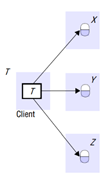












+-+gedit_999.png)
+-+gedit_999(001).png)
















